Cara Mengkonfigurasi Autoplay di Windows 7 dan 10
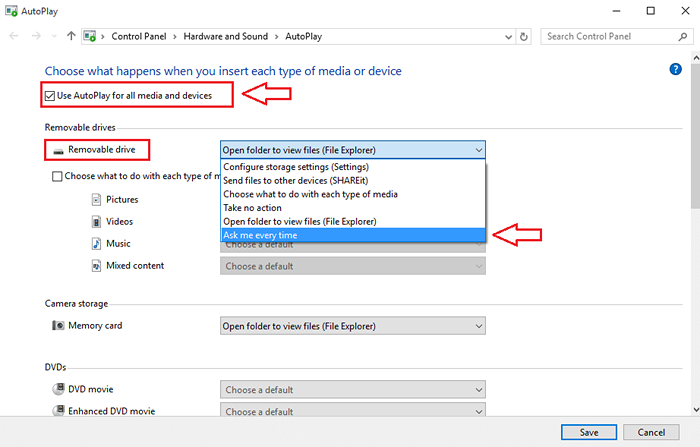
- 2827
- 415
- Luis Baumbach
Cara Mengkonfigurasi Autoplay di Windows 7 dan 10:- Autoplay fitur memindai perangkat secara otomatis saat terhubung ke komputer Anda. Itu bertanggung jawab untuk menentukan apa yang harus dilakukan dengan perangkat yang terhubung. Itu melakukan tindakan atau tidak melakukan apa pun sesuai dengan pengaturan Anda. Jadi pertanyaannya adalah, bisakah Anda mengatur Autoplay sedemikian rupa sehingga selalu berkinerja seperti yang Anda inginkan? Ya kamu bisa. Pengaturan konfigurasi agak mirip di semua versi Windows. Di artikel ini, saya telah menjelaskan langkah -langkah yang akan dikonfigurasi Autoplay di Windows 7 dan Windows 10. Baca terus, untuk mempelajari cara meretas trik sederhana ini.
Lihat juga :
- Cara mencadangkan ponsel Android Anda di PC Anda
- Cara menggunakan ponsel android sebagai mikrofon PC Anda
Cara mengkonfigurasi autoplay di windows 7
LANGKAH 1
- Mulai mengetik Autoplay ke dalam kotak pencarian Windows 7 Anda. Ini akan menghasilkan daftar Autoplay Program oleh Windows 7. Klik Autoplay seperti yang ditunjukkan dalam tangkapan layar.
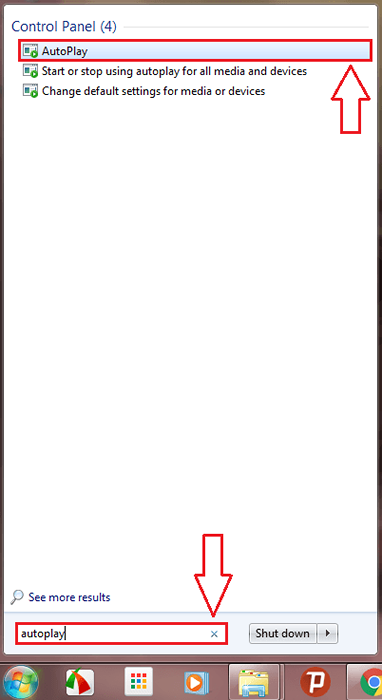
LANGKAH 2
- Anda akan ditampilkan daftar panjang opsi dengan judul Pilih apa yang terjadi saat Anda memasukkan setiap jenis media atau perangkat. Jika Anda ingin mematikan sepenuhnya Autoplay fitur, cukup hapus centang pada kotak yang mengatakan Gunakan autoplay untuk semua media dan perangkat.

Langkah 3
- Sekarang di bawah bagian berjudul Media, Temukan media atau perangkat yang ingin Anda ubah Autoplay Pengaturan untuk. Dalam contoh yang diberikan, saya telah memilih untuk mengubah pengaturan CD Audio. Dari menu drop -down yang sesuai, Anda harus memilih apa yang Anda inginkan Autoplay untuk dilakukan pada kejadian acara yang dipilih.
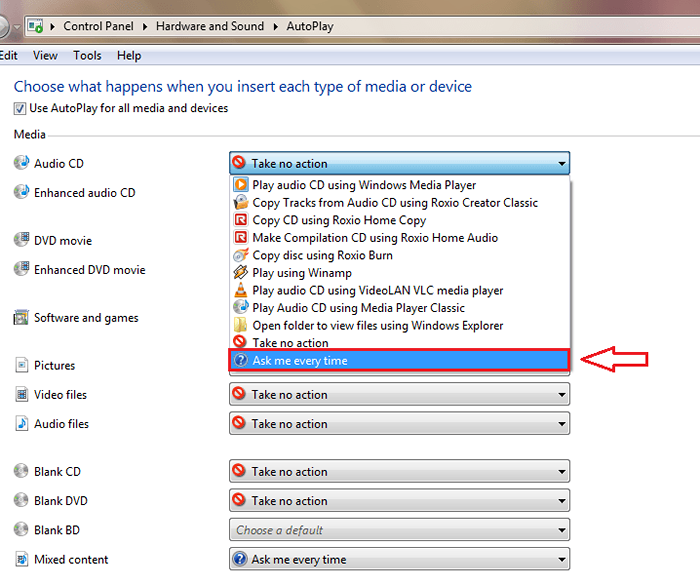
Langkah 4
- Jika suatu saat Anda berubah pikiran tentang perubahan yang telah Anda buat, gulir ke bawah dan temukan tombol bernama Setel ulang semua default untuk mengkliknya.
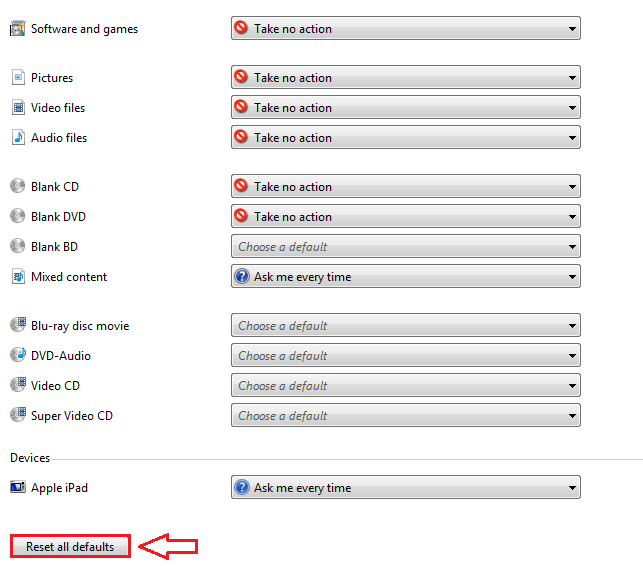
Cara mengkonfigurasi autoplay di windows 10
LANGKAH 1
- Sama seperti di Windows 7, ketik Autoplay ke dalam kotak pencarian. Dari hasil pencarian yang muncul, klik pada Autoplay program seperti yang ditunjukkan di tangkapan layar.
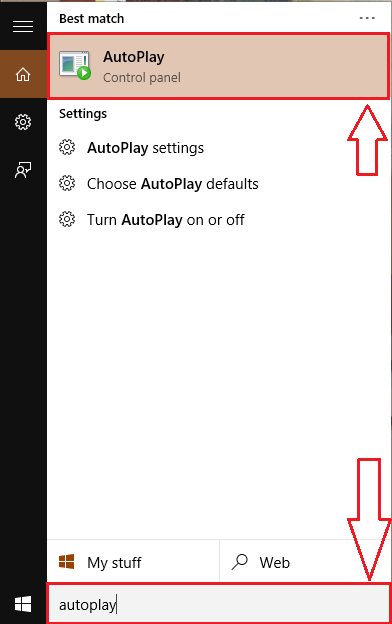
LANGKAH 2
- Anda dapat memilih untuk mematikan Autoplay fitur dengan menghapus centang kotak centang yang sesuai Gunakan autoplay untuk semua media dan perangkat seperti yang ditunjukkan di bawah ini. Jika Anda ingin mengubah Autoplay konfigurasi Drive yang bisa dilepas, Cukup pilih opsi yang Anda inginkan dari menu drop -down.
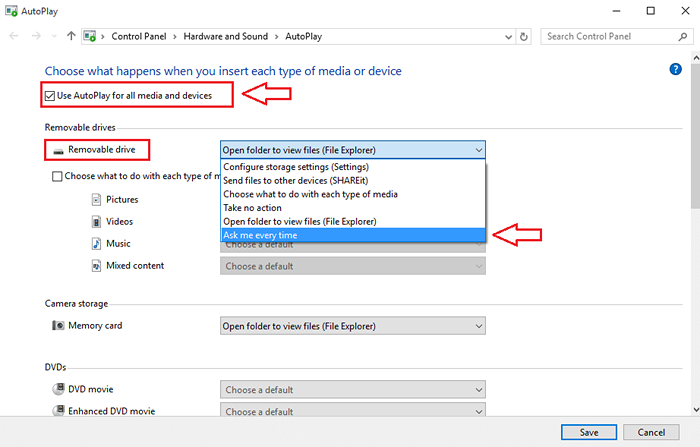
Langkah 3
- Demikian juga, Anda dapat mengubah Autoplay Pengaturan konfigurasi media dan perangkat lain juga.
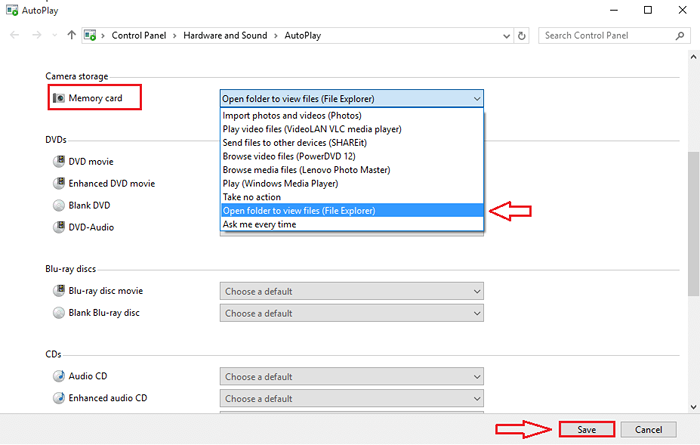
Langkah 4
- Untuk mengatur semua preferensi Anda kembali ke cara asli, temukan dan klik tombol yang mengatakan Setel ulang semua default.
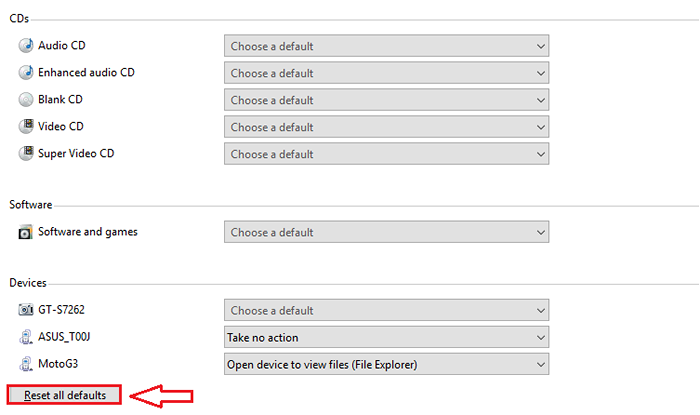
Jadi, betapa sederhananya Anda dapat mengkonfigurasi Autoplay. Membuat sistem Anda benar -benar berbicara banyak tentang Anda dengan menyesuaikannya dengan cara terbaik. Semoga Anda menemukan artikel itu bermanfaat.
- « Cara menyimpan halaman web apa pun sebagai pdf menggunakan google chrome
- Cara mencadangkan perangkat Android Anda di PC »

